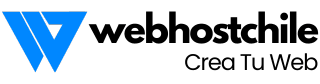Conoce Lighthouse de Google, la herramienta gratuita que te proveerá de una auditoría completa sobre el desempeño de tu página web.
Conseguir el mejor desempeño de un sitio web es una prioridad constante si lo que se desea es captar la mayor cantidad de visitas posibles. En el mercado existen muchísimas herramientas que ayudan a evaluar un sitio web, la mayoría son de pago.
Si hasta ahora no habías escuchado hablar de Lighthouse, es tiempo de conocerla e incorporarla a las rutinas de evaluación de tu página web.
Esta herramienta te servirá de apoyo para que incrementes la velocidad de carga, mejores la accesibilidad, optimices el posicionamiento e identifiques vulnerabilidades, de la mano del propio Google.
¿Necesitas más razones que estas?
A continuación conocerás lo qué es Lighthouse de Google, cómo puedes instalarlo en Chrome y cómo compartir el informe.
¿Qué es Lighthouse de Google?
Es una herramienta de código abierto que realiza una evaluación de un sitio web para encontrar los espacios de mejora en diversas áreas. Lighthouse solo requiere que le proporciones una URL y comenzará de manera automática a generar los reportes según su interacción con el sitio web.
Su objetivo principal es ayudarte a conseguir una web de carga muy rápida con otras funcionalidades que apuntan al posicionamiento, seguridad y amplitud en el diseño.
Estos informes muestran datos sobre los siguientes aspectos:
Performance
Tiene que ver con el desempeño y reporta todos aquellos elementos que impiden contar con una carga rápida en la web. La velocidad es uno de los aspectos más relevantes para el posicionamiento SEO, debido a que mejora la experiencia del usuario.
Lighthouse ofrece información relevante al respecto, pero si usas WordPress te recomendamos que leas primero éste artículo para que hagas que funcione a toda máquina.
Accesibilidad
Evalúa la existencia de cabecera en la web y otros factores para constatar que el contenido sea completamente legible para el usuario. Para esto verifica colores, redimensionado del texto para facilitar la lectura y más.
Best Practice
En este ítem se evalúan aspectos como la seguridad del sitio y sus vulnerabilidades. Con ello podrás asegurar la reducción de fallos y ataques.
SEO
Provee información sobre las posibles fallas dentro del contenido mostrado, que afectará el posicionamiento orgánico en buscadores.
Apps Móviles Progresivas
Verifica el desempeño de tu página web cuando carga en dispositivos móviles y la facilidad con que lo hace en sitios con poca señal.
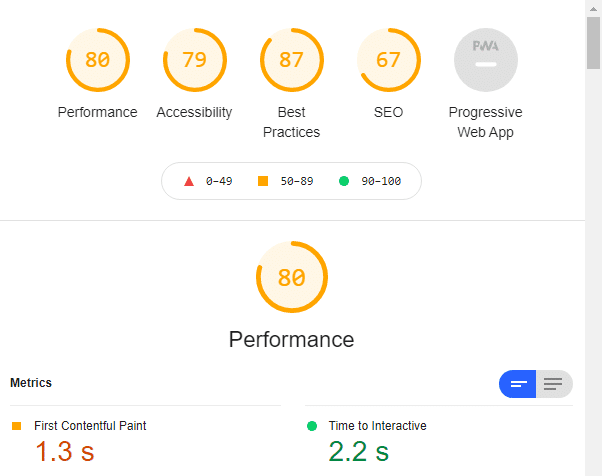
¿Cómo se Ejecuta Lighthouse de Google?
Existen varias alternativas desde las cuales es posible ejecutar esta herramienta:
- Desde las herramientas para desarrolladores de Chrome.
- Instalando la extensión de la aplicación en el navegador Chrome.
- Desde una línea de comandos de Node.
- Dentro de PageSpeed Insights.
A continuación, describimos las dos primeras.
¿Cómo Ejecutar Lighthouse de Google desde Herramientas para desarrolladores?
Es muy simple. Luego de que hayas cargado la web que deseas evaluar, solo es necesario acceder al menú de Chrome en el botón de tres puntos que se encuentra en la región superior derecha.
Luego eliges la opción Más herramientas y por último herramientas para desarrolladores.
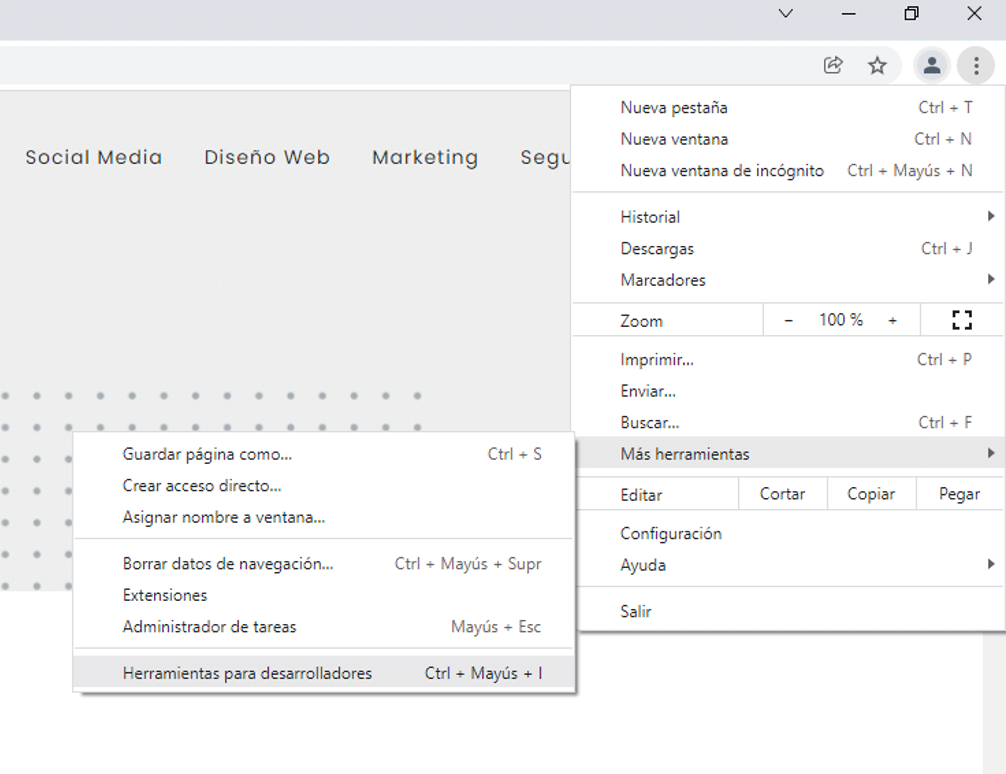
Luego, es necesario seleccionar la opción Lighthouse que se ubica en el botón >>.
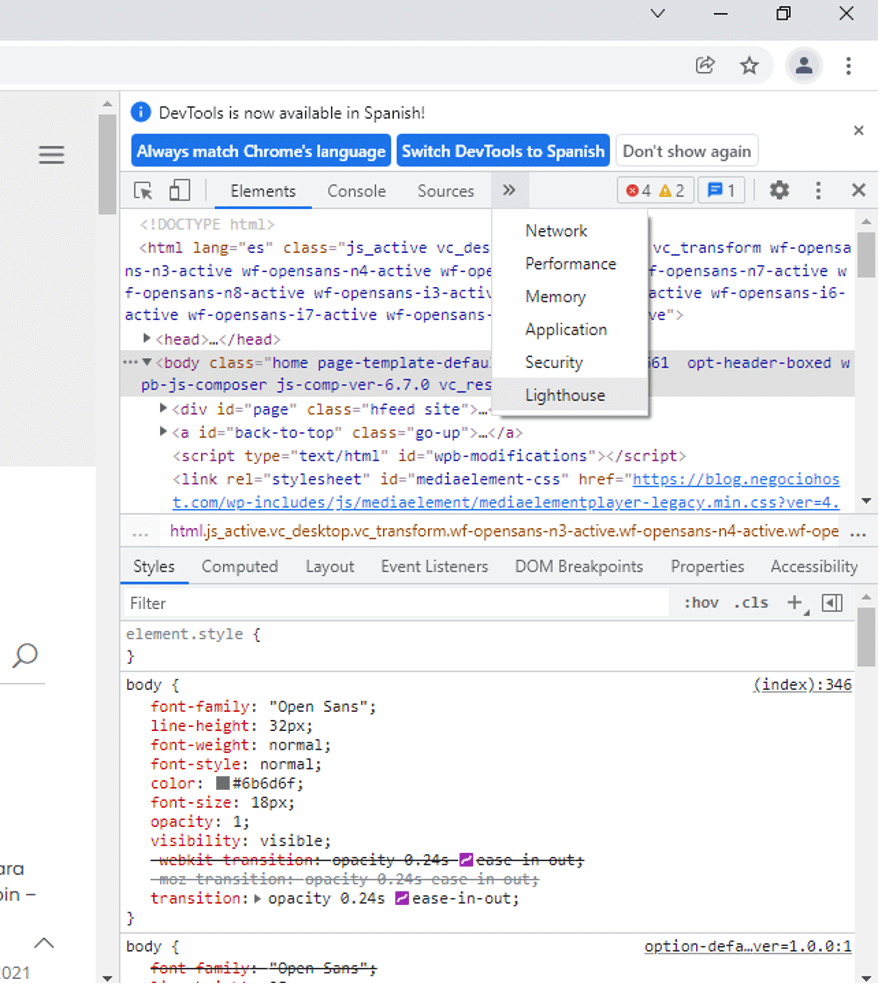
A continuación, mostrará las opciones entre las cuales es necesario elegir antes de generar el informe.
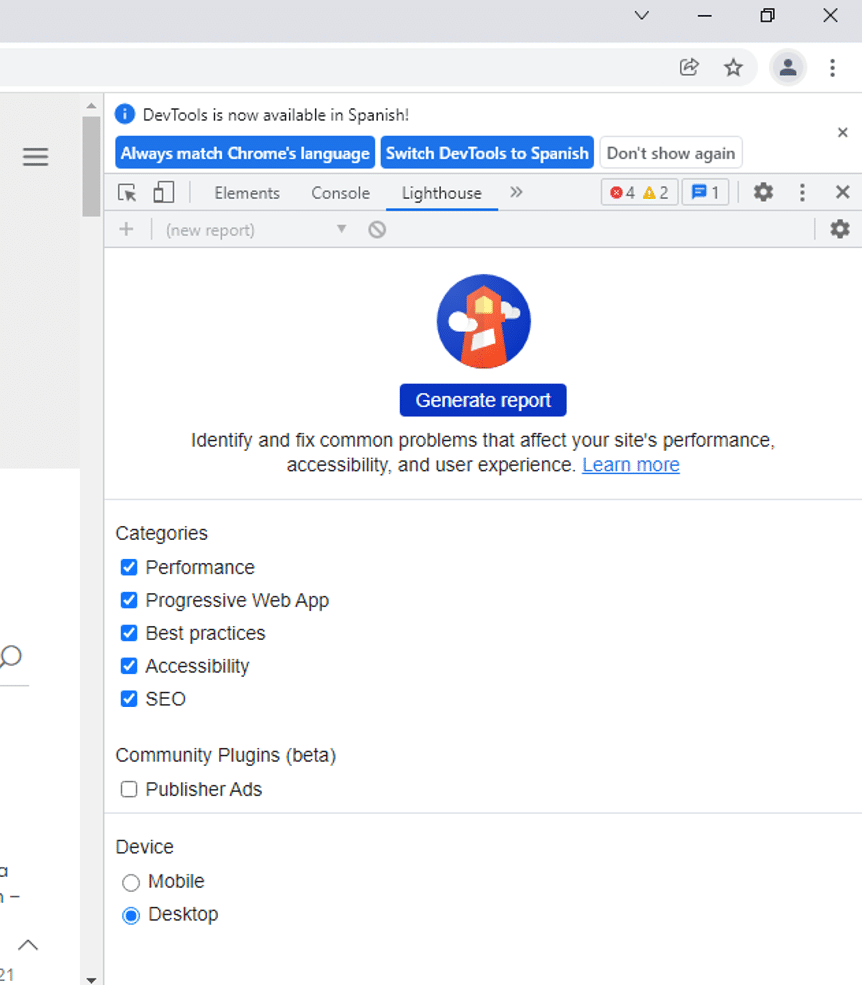
Por último, presiona un clic en el botón Generate report que tiene fondo azul y luego espera algunos segundos o minutos mientras se conforma el informe sobre esa web.
¿Cómo Instalar y Ejecutar Lighthouse de Google en Chrome?
Esta nos parece una vía mucho más rápida y cómoda de realizar la ejecución, porque una vez que hayas instalado la extensión solo será necesario acceder a la página web que deseas evaluar y presionar un clic en el botón de la extensión respectiva para comenzar el proceso.
Para esto lo que primero que es necesario hacer es acceder a la extensión de Lighthouse desde Google.
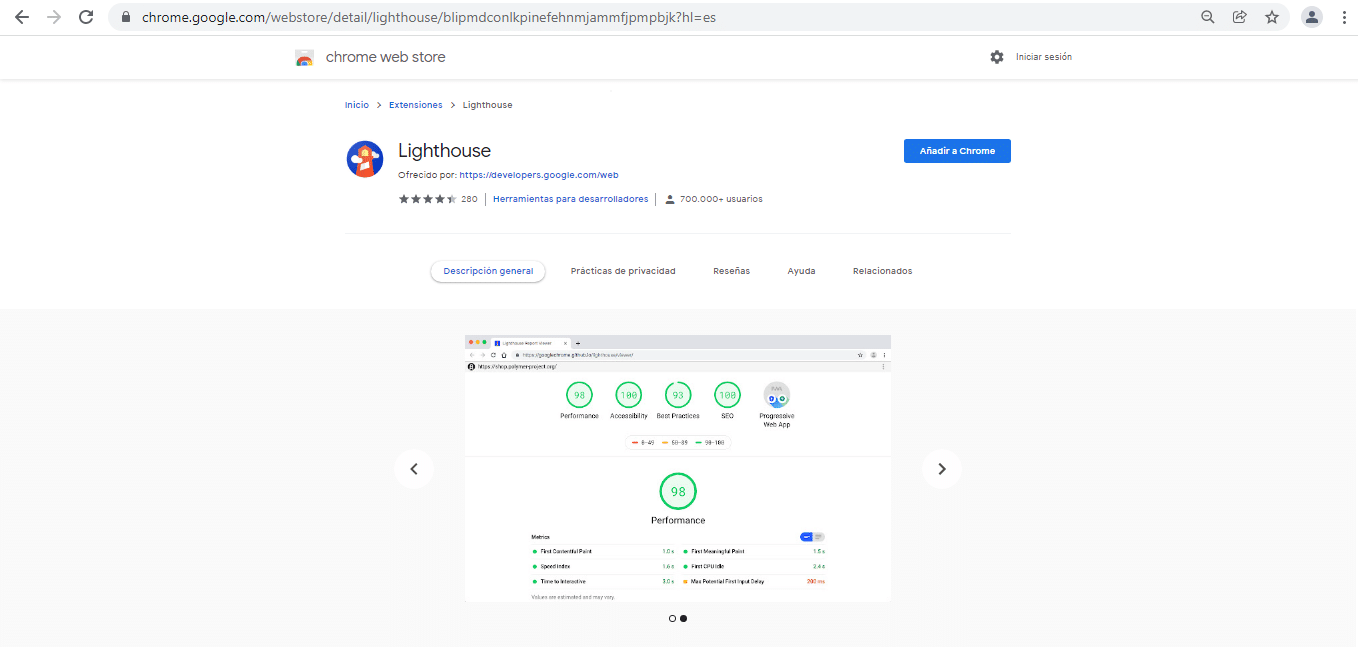
Una vez allí, presiona un clic en el botón Añadir a Chrome y saldrá un cuadro de diálogo que te preguntará si deseas instalar Lighthouse, así que presiona un clic en Añadir extensión.
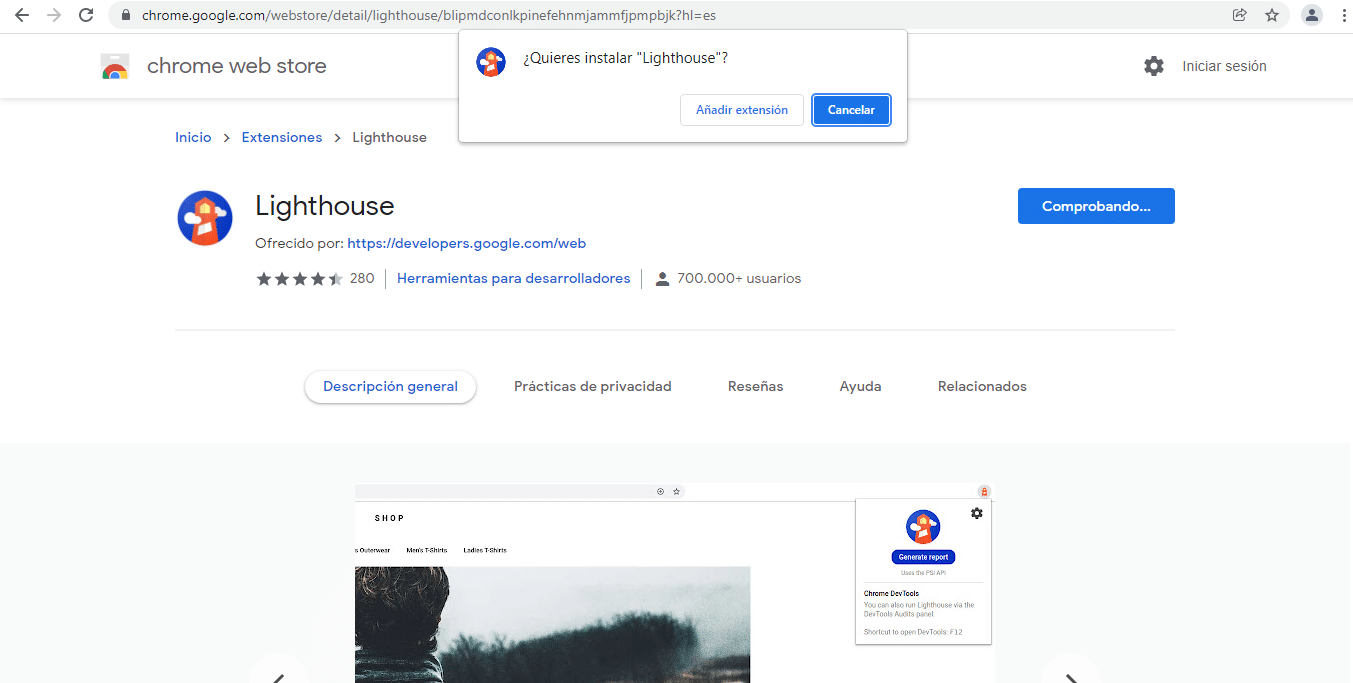
Espera unos segundos mientras se culmina la instalación. Una vez terminada, enviará un mensaje mostrándote el lugar del ícono así como algunas instrucciones de uso.
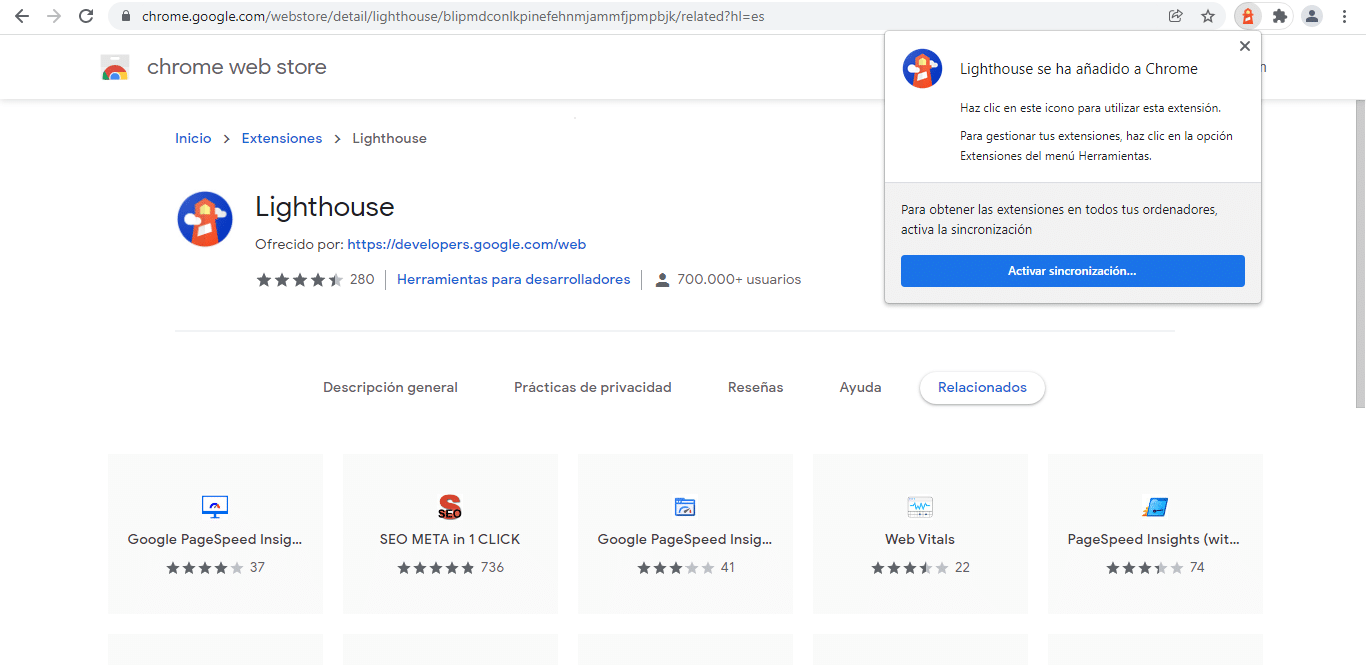
Cuando cierres este cuadro diálogo, fija la extensión en la barra del navegador para que esté siempre visible.
Solo necesitas presionar un clic en el botón que muestra una forma de puzzle o rompecabezas y luego presionar otro clic en el botón con forma de tachuela que se ubica en el lado derecho de la extensión, hasta que quede en azul.
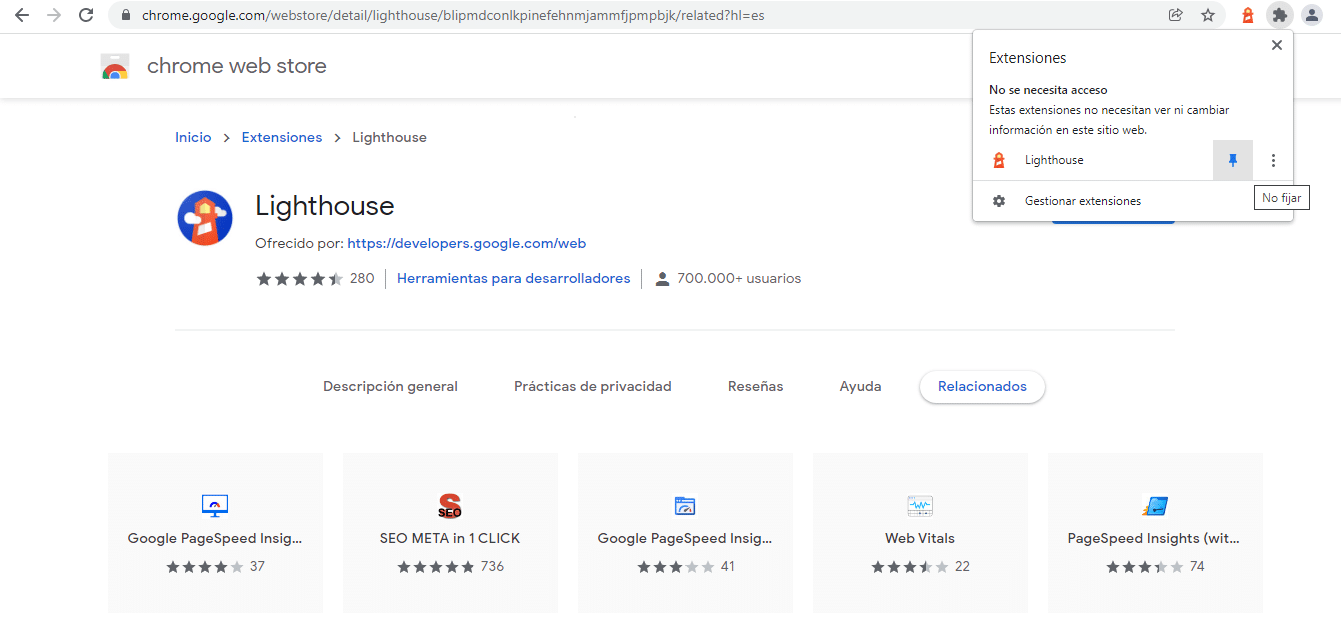
Ahora, para ejecutar Lighthouse es necesario insertar en la barra del navegador la dirección web de la página web que deseas evaluar y luego presionar un clic en el botón de la extensión. De inmediato, se ejecutará y en algunos segundos te ofrecerá información relevante sobre tu sitio web.
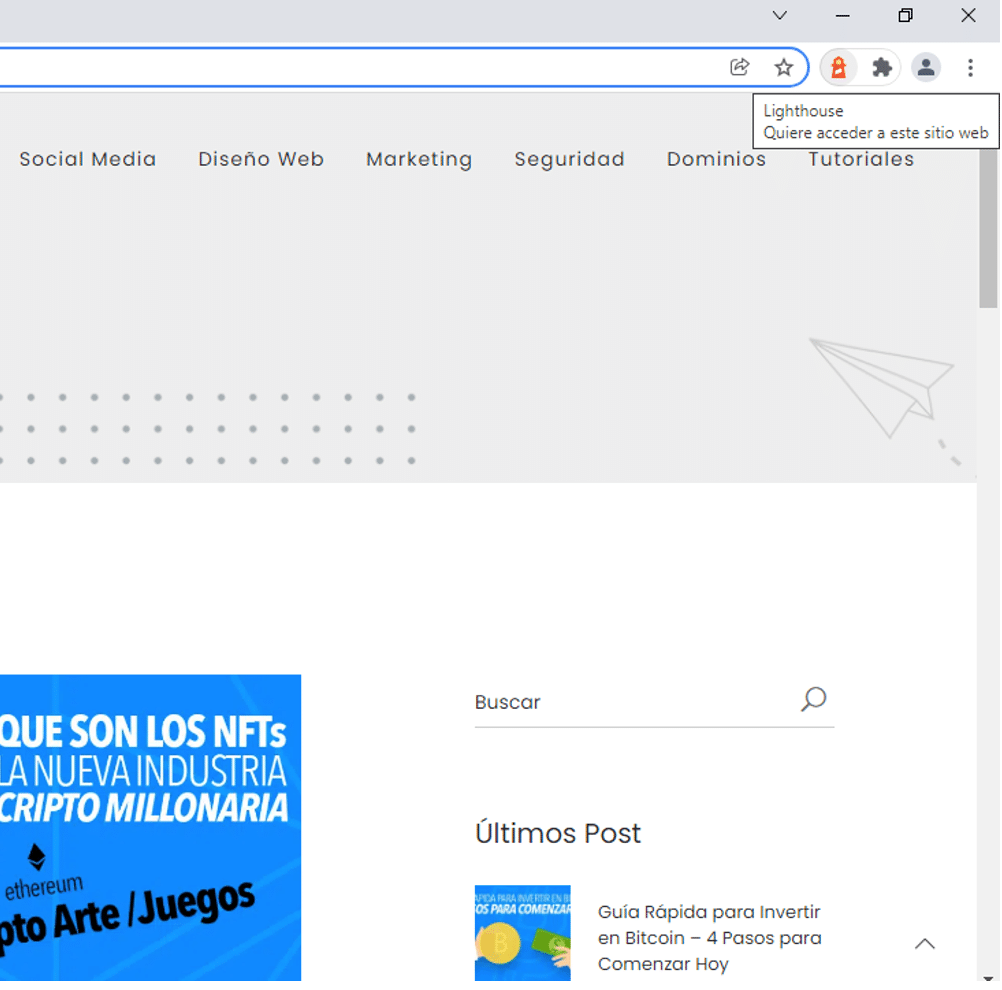
Una vez que presiones un clic sobre el ícono del farito, se abrirá una ventana y mostrará una imagen borrosa mientras realiza el procesamiento.
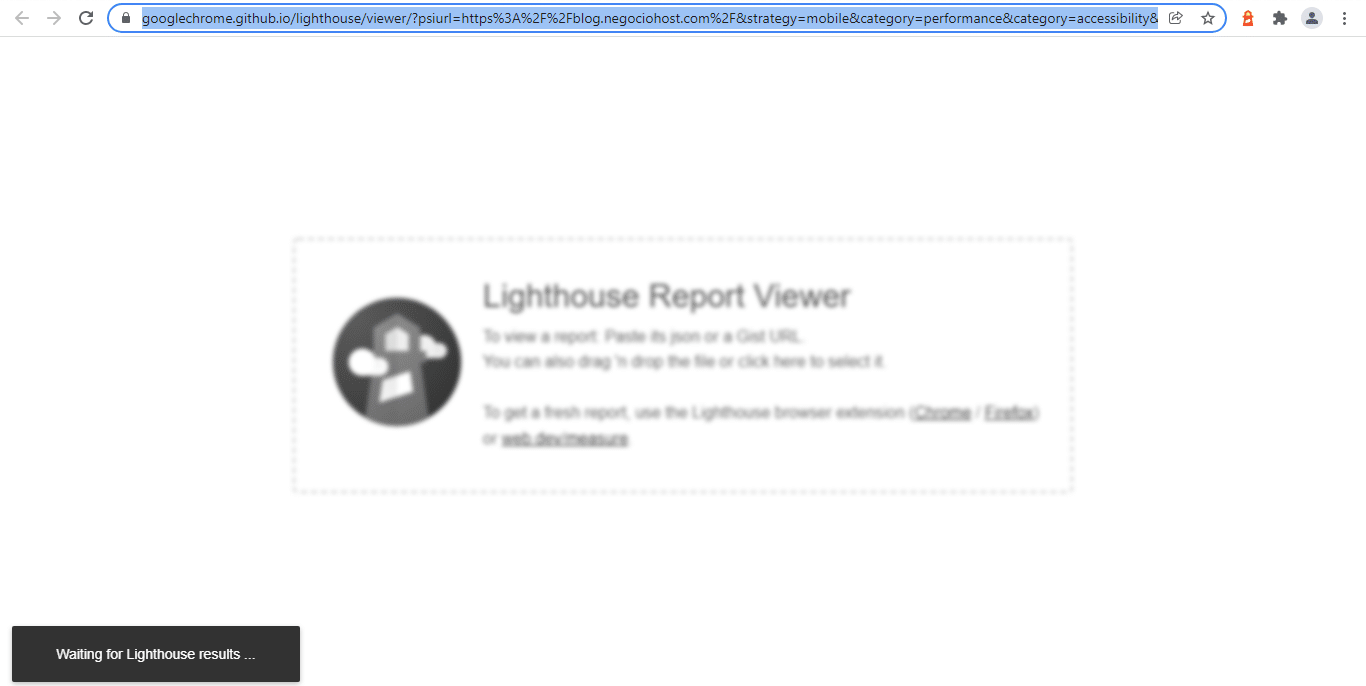
Por último, mostrará el reporte.
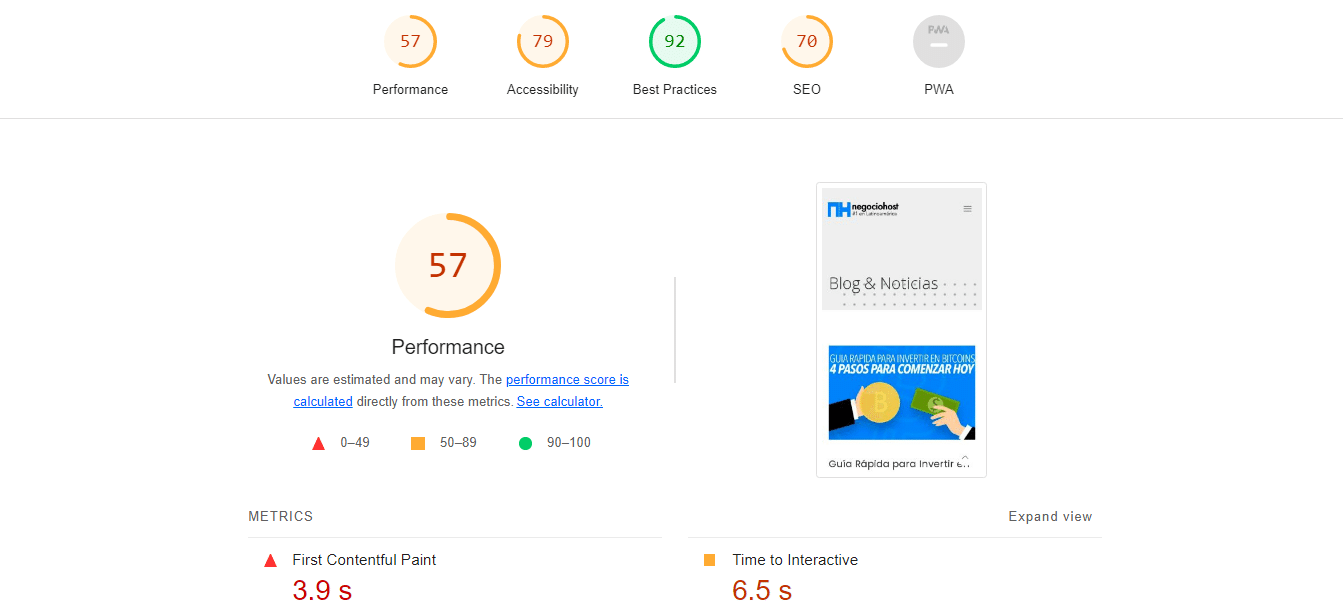
La extensión también se encuentra disponible para Firefox.
¿Cómo Usar los Informes de Lighthouse de Google para Mejorar la Página Web?
Una vez que se genere este informe, es necesario revisar con detenimiento cada sugerencia que ofrece, para que el sitio web alcance el nivel de desempeño óptimo.
La complejidad es que estos informes se emiten en inglés.
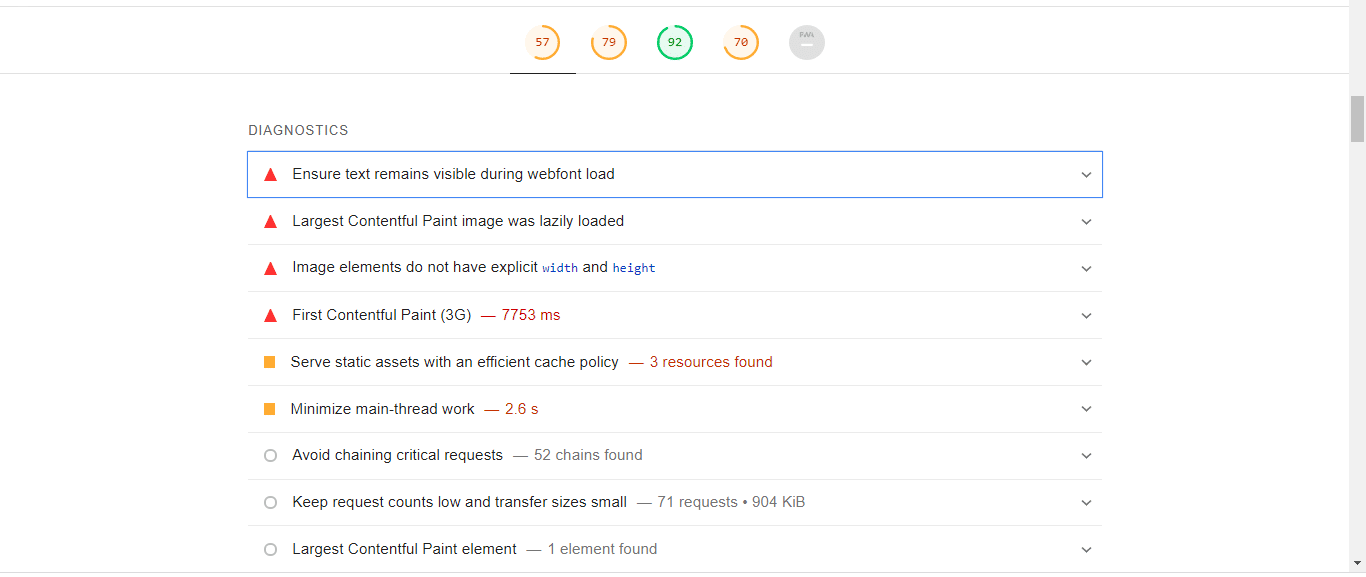
Revisa cada sugerencia. Al seleccionarla, puedes expandir el contenedor y observar a qué aspecto o extracto de código hace referencia para que estudies las posibilidades de mejora.
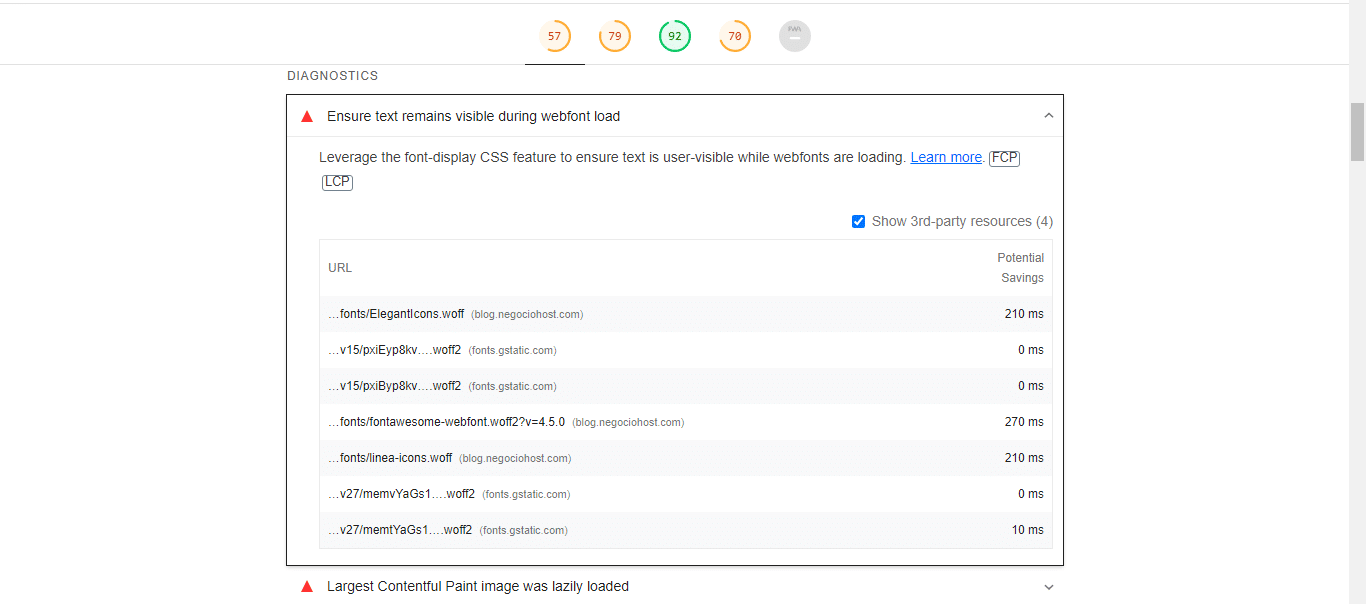
Es muy difícil llegar a tener la calificación máxima, pero no imposible. La recomendación es que abordes los aspectos de SEO y seguridad cuanto antes, para que luego puedas resolver los de velocidad y accesibilidad.
¿Cómo Compartir los Informes de Lighthouse de Google en Chrome?
Una vez que hayas generado el informe, es posible compartirlo. Para esto, es necesario acceder al botón con los los tres puntos verticales que pertenecen a la aplicación y seleccionar entre sus múltiples opciones.
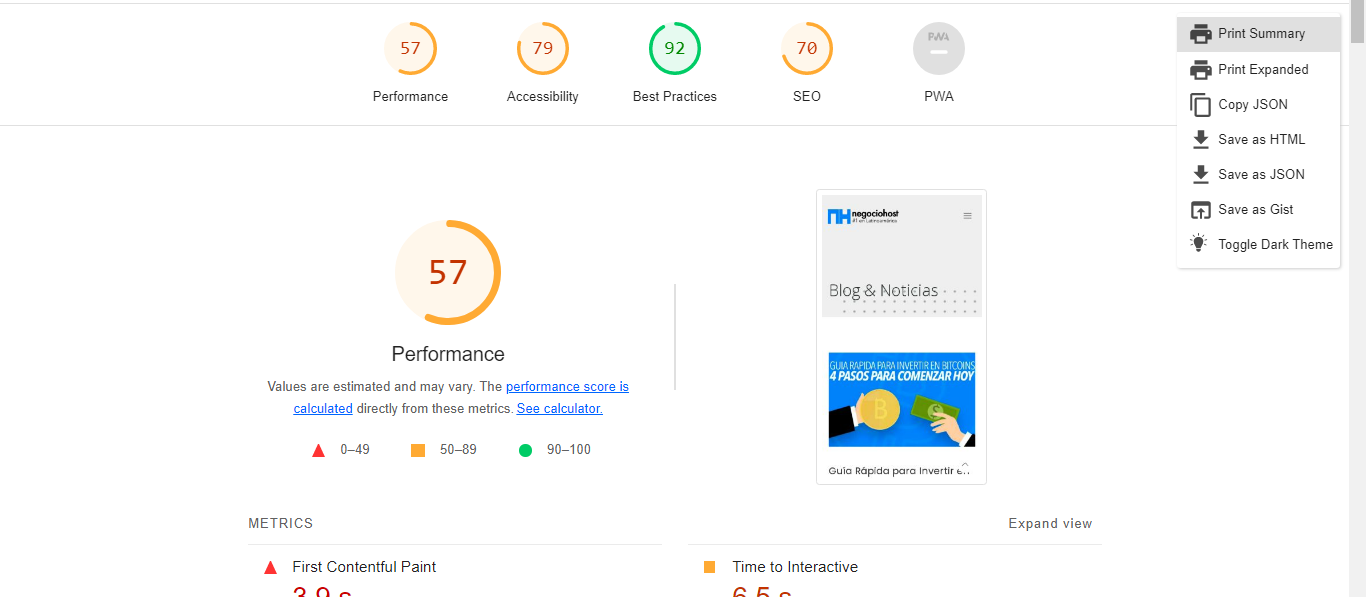
Desde allí podrás imprimirlo, esto incluye la posibilidad de generar un archivo PDF. También, permite la opción de crear un documento en formato JSON o HTML, copiar el JSON para pegarlo en donde desees, así como guardar el Gist en Github.
Adicionalmente, tienes otras opciones que las ofrece el propio navegador, que permiten compartir el enlace, generar un código QR, entre otras modalidades. Solo es necesario presionar un clic en el ícono de Compartir esta página.
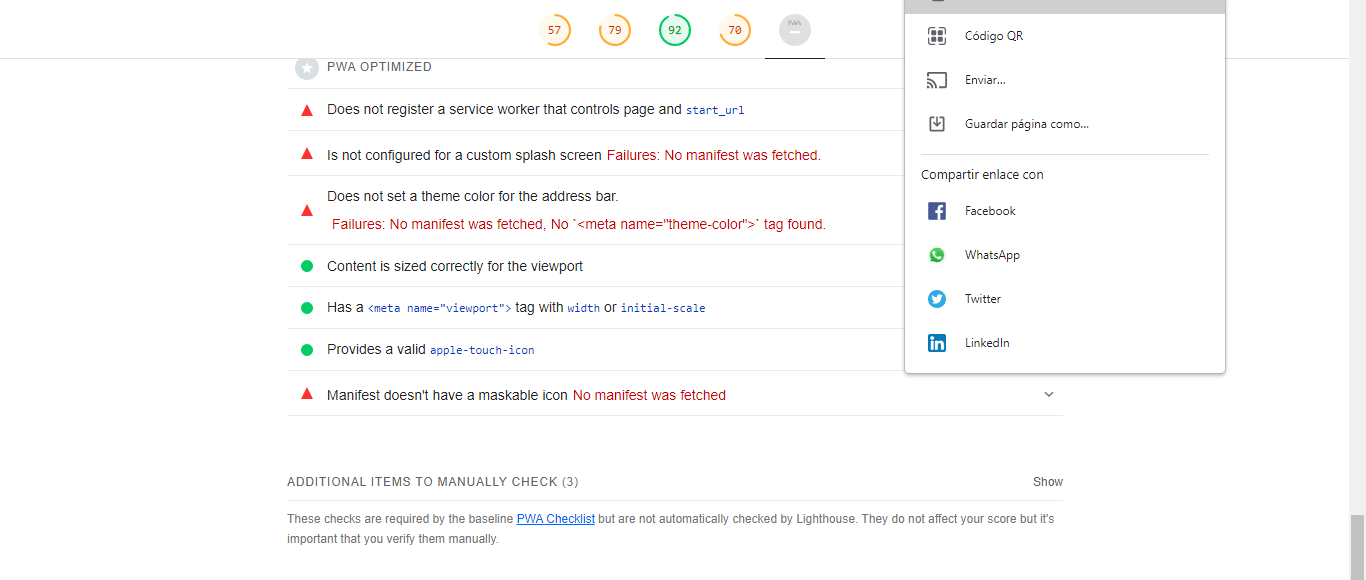
Conclusión
Lighthouse es una poderosa herramienta de código libre y gratuita que ayuda a maximizar el desempeño de tu página web. Esta es una de las múltiples aplicaciones que ofrece Google para mejorar la world wide web.
El resultado es el informe de una auditoría completa sobre aspectos como la velocidad de carga, facilidad de lectura, seguridad, las pautas para el posicionamiento y facilidad de manejo en dispositivos móviles, entre otros.
Existen varias maneras desde la cuales se puede ejecutar Lighthouse: desde herramientas para desarrolladores de Chrome, como una extensión de Chrome, desde Node y desde Page Speed.
Una vez que ejecutes los informes, es necesario seguir cada una de las sugerencias provistas para optimizar el desempeño general de la web. La aplicación ofrece múltiples maneras de compartir los informes, entre ellos como PDF, HTML y JSON.
Se trata de una herramienta poderosa pero simple de usar que es necesario incorporar en tus rutinas de evaluación del sitio web para que obtengas los mejores resultados dentro del ciberespacio.
Gracias por tu tiempo. 😉